 QuickTime — это универсальный и бесплатный медиаплеер Apple.
QuickTime — это универсальный и бесплатный медиаплеер Apple.
QuickTime 7.6.6 для Windows был выпущен в марте 2010 года. Бесплатная версия может воспроизводить все основные аудио и видео форматы, включая расширенное кодирование видео H.264 / MPEG-4.
QuickTime является важной частью программного обеспечения для Windows, особенно для потоковой передачи аудио и видео. Эта статья покажет вам, как обновить, правильно настроить и использовать ярлыки для QuickTime. Наконец, для тех из вас, кто не хочет устанавливать программное обеспечение Apple и прилагаемые к нему строки, я представлю упрощенную альтернативу.
1. Скачать QuickTime
Вы можете загрузить QuickTime непосредственно из Apple, либо в виде отдельного приложения, либо в комплекте с iTunes. Обратите внимание, что вы делаете не должны поделиться своим адресом электронной почты, чтобы получить доступ к файлу загрузки! Просто снимите флажок для подписки на новости Apple, и все готово.
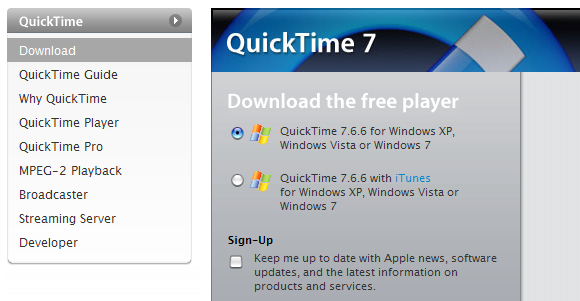
2. Обновите QuickTime
 Если вы уже используете QuickTime, обязательно проверьте, установлена ли у вас последняя версия.
Если вы уже используете QuickTime, обязательно проверьте, установлена ли у вас последняя версия.
Если у вас установлен iTunes, вы можете просто позволить программе Apple Software Update искать и устанавливать обновления для вас. Этот инструмент находится в разделе> Пуск> Все программы> Обновление программного обеспечения Apple. Обычно он будет напоминать вам о доступных обновлениях автоматически.
В противном случае откройте проигрыватель QuickTime и перейдите> «Справка»> «Проверить наличие обновлений QuickTime» … и позвольте меню сделать свое волшебство.
Чтобы просто проверить свою версию, откройте проигрыватель QuickTime и перейдите к> Справка> О проигрывателе QuickTime… Откроется небольшое окно с информацией о версии программного обеспечения.
QuickTime в настоящее время на версии 7.6.6. Последняя версия пакета iTunes + QuickTime — 9.1.1.
3. Настройки QuickTime
QuickTime поставляется с несколькими настройками по умолчанию, которые могут вам не понравиться. К счастью, вы можете легко их вернуть. Вот краткий список ссылок.
- QuickTime ярлыки на рабочем столе или панели быстрого запуска
Можно безопасно удалить любые ярлыки, созданные установщиком. - Значок QuickTime в системном трее
Вы также можете легко удалить этот. Откройте проигрыватель QuickTime, затем перейдите> Изменить> Настройки> Настройки QuickTime. Перейдите на вкладку «Дополнительно». Внизу снимите флажок> Установить значок QuickTime на панели задач. - Удалить qttask.exe
Если вы удалили значок в системном трее QuickTime, вы также можете отключить qttask.exe, который кратковременно запускается при каждом запуске. Это потребует от вас редактирования реестра, поэтому действуйте только на свой страх и риск! Нажмите> Пуск> Выполнить, введите> regedit и нажмите> Enter. В реестре перейдите в раздел> HKEY_LOCAL_MACHINE \ SOFTWARE \ Microsoft \ Windows \ CurrentVersion \ Run. В этом ключе удалите значение> QuickTime Task и закройте редактор реестра. Наконец, откройте папку с программой QuickTime и удалите> qttask.exe. - Автоматические обновления
В разделе> Настройки QuickTime перейдите на вкладку> Обновления и установите или снимите флажок для> Проверять обновления автоматически, в зависимости от ваших предпочтений. Если вы разрешите автоматическое обновление, QuickTime будет регулярно «звонить домой». - Воспроизведение в браузере
В> Настройки QuickTime вы также можете выбрать, следует ли автоматически воспроизводить фильмы, встроенные в веб-сайты. Перейдите на вкладку> Браузер и установите или снимите соответствующий флажок. - Streaming
QuickTime позволяет мгновенно смотреть потоковое видео. Это может вызвать проблемы, когда вы используете медленное сетевое соединение. Вы можете либо перейти на вкладку «Потоковая передача» и снять флажок «Включить мгновенное включение», либо увеличить задержку, с которой файлы передаются в потоковом режиме. Кроме того, вы можете настроить> Скорость потоковой передачи. - Настройки игрока
Перейдите к> Редактировать> Настройки> Настройки игрока, чтобы настроить дополнительные параметры. Например, выберите> Использовать высококачественные настройки видео, если они доступны, или> Показать субтитры, если они доступны, или не показывать> Показать руководство по контенту при запуске.
4. Сочетания клавиш QuickTime в Windows
Вот краткий справочный список, охватывающий десять наиболее распространенных и полезных сочетаний клавиш QuickTime.
- Пробел
Это приостановит и возобновит воспроизведение. - Стрелки влево / вправо
С помощью этих клавиш вы можете перематывать вперед или назад аудио или видео файлы. - Клавиша [J] или [L] + клавиша [K]
Нажатие [J] будет воспроизводить ваш фильм назад, а нажатие [L] ускоряет его перемотку вперед при включенном звуке. Многократное нажатие клавиш приведет к ускоренной перемотке назад или вперед. Также попробуйте удерживать нажатой клавишу [K], одновременно нажимая [J] или [L], чтобы перематывать вперед или назад кадр за кадром. - Стрелки вверх / вниз
Отрегулируйте громкость. - [CTRL] + [F]
Войдите в полноэкранный режим. - [ESC]
Существуют в полноэкранном режиме. - [CTRL] + 0
Воспроизвести фильм в половину размера. - [CTRL] + 1
Воспроизвести фильм в нормальном размере. - [CTRL] + 2
Воспроизвести фильм в двойном размере. - [CTRL] + 3
Воспроизвести фильм в полном размере.
5. Используйте альтернативу QuickTime
Если вам совсем не нравится QuickTime, но вы все равно хотите просматривать фильмы QuickTime, я рекомендую попробовать QuickTime Alternative. Эта тощая версия QuickTime содержит только необходимые компоненты и не имеет раздутых функций.
Основное преимущество QuickTime Alternative заключается в том, что он не запускает процессы в фоновом режиме. В целом, он потребляет меньше системных ресурсов.
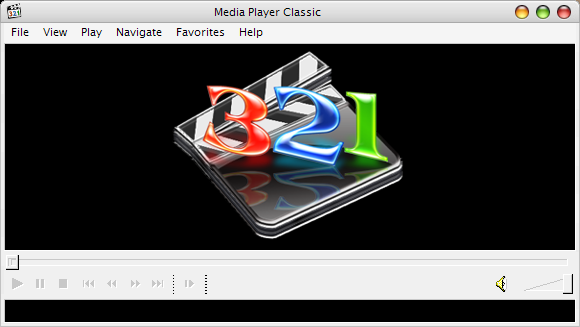
Пакет состоит из библиотек кодеков QuickTime, извлеченных из официального дистрибутива. Он поставляется с собственным плеером Media Player Classic и предоставляет плагины QuickTime для всех основных браузеров для поддержки потокового аудио и видео. Последний выпуск основан на компонентах QuickTime версии 7.66.71.0. Он доступен для Windows XP через Windows 7.
Какая ваша любимая особенность официального дистрибутива QuickTime для Windows? А если вы используете QuickTime на Mac, чего не хватает пользователям Windows?




![Приправьте свой рабочий стол с этими 3 превосходными сменщиками обоев [Windows]](https://helpexe.ru/wp-content/cache/thumb/stub_afa275a3b8e11fc_150x95.png)
